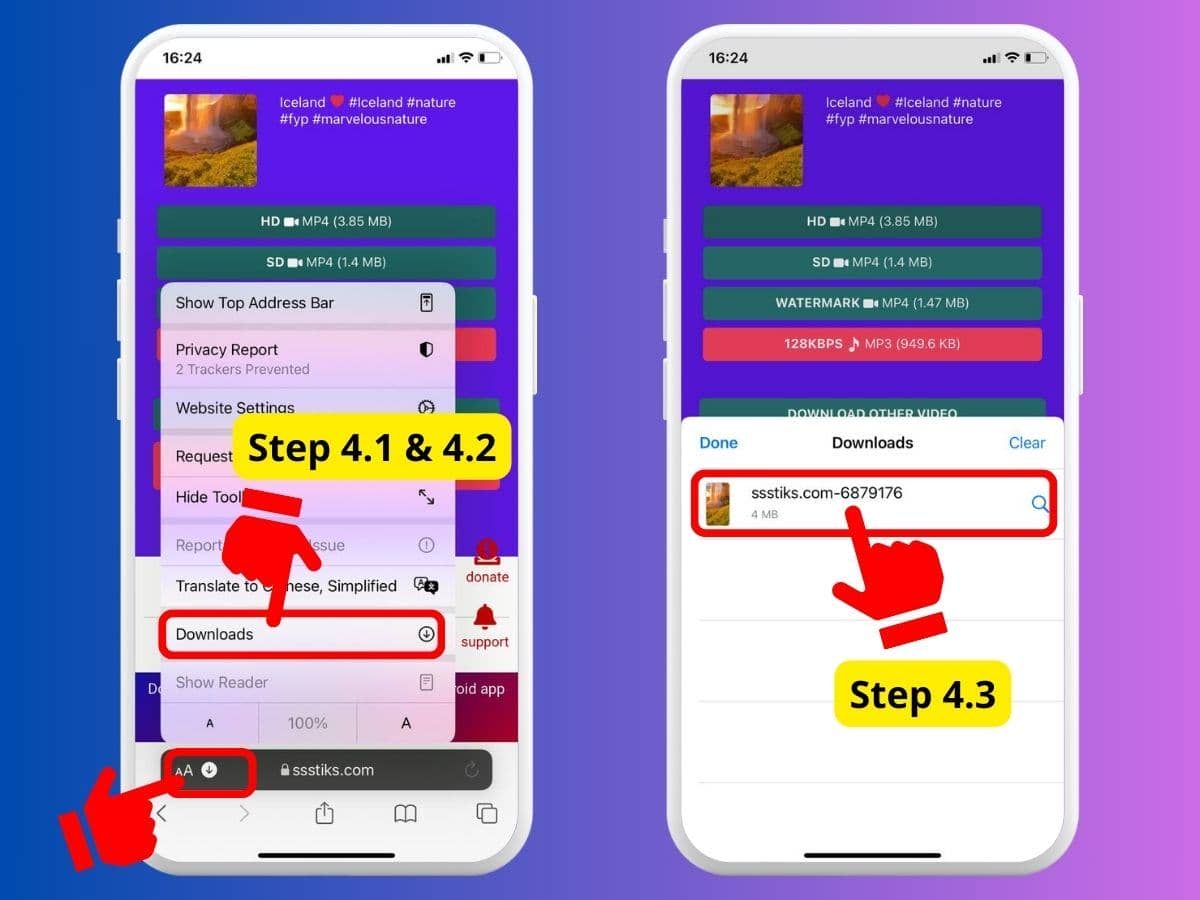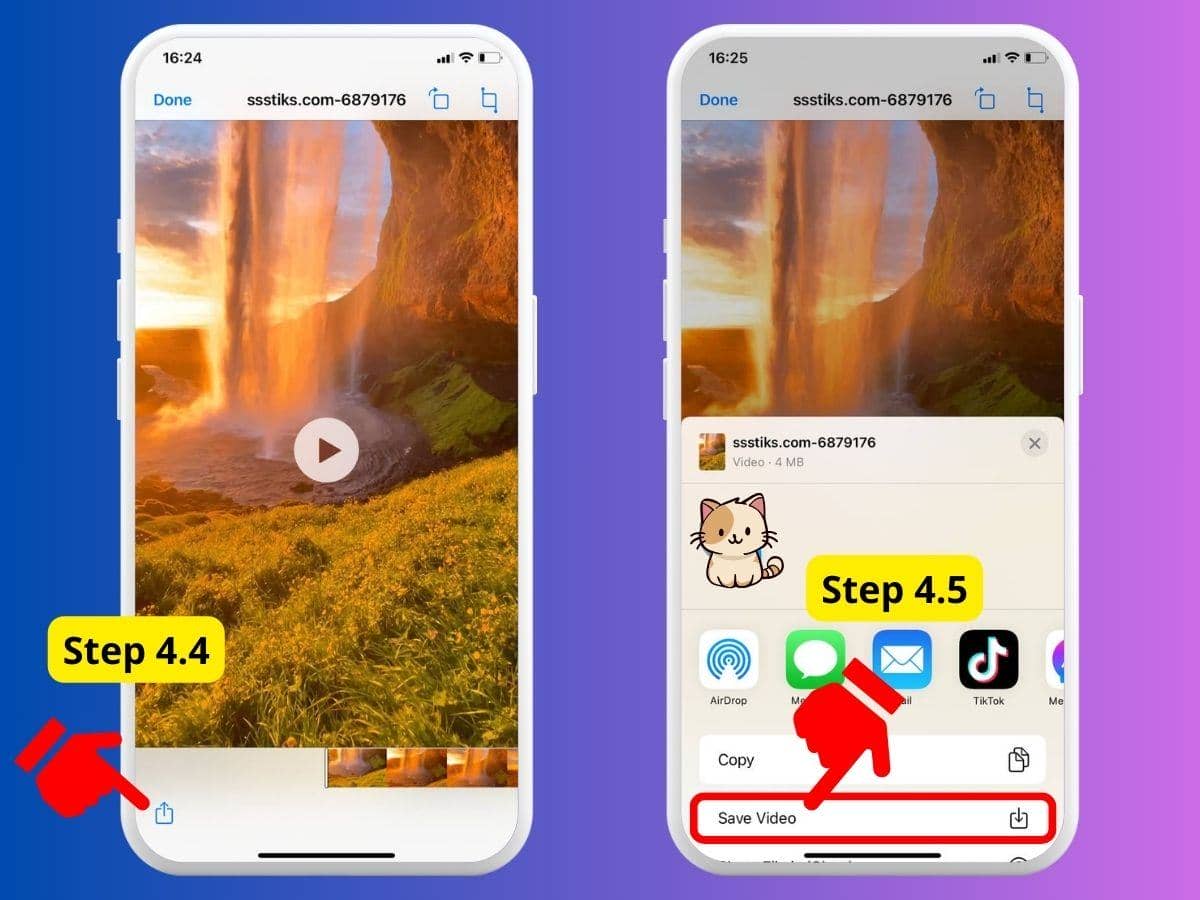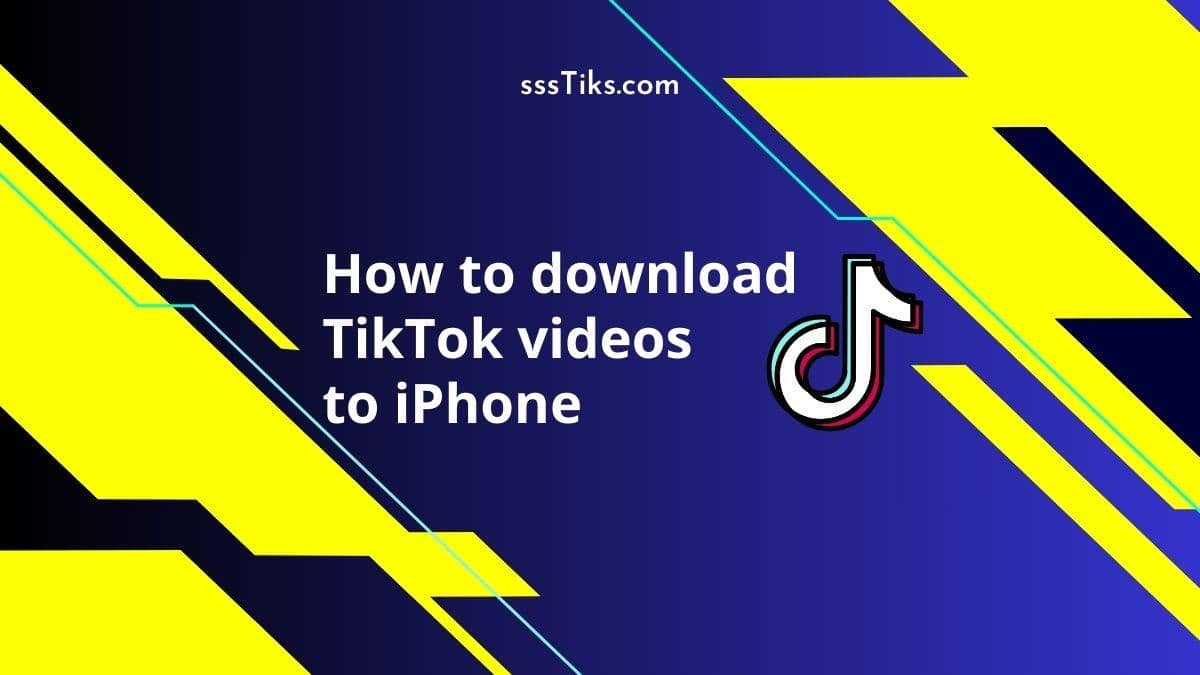Se vuoi scaricare video da TikTok sul tuo iPhone senza filigrana o logo, utilizza il downloader sssTikTok. Segui questi semplici passaggi:
Come Scaricare Video di TikTok su iPhone Utilizzando sssTikTok
Passo 1: Copia il link del video che vuoi scaricare
- Apri l’app TikTok, trova e seleziona il video che vuoi salvare
- Tocca il pulsante “Condividi”, poi seleziona “Copia link”
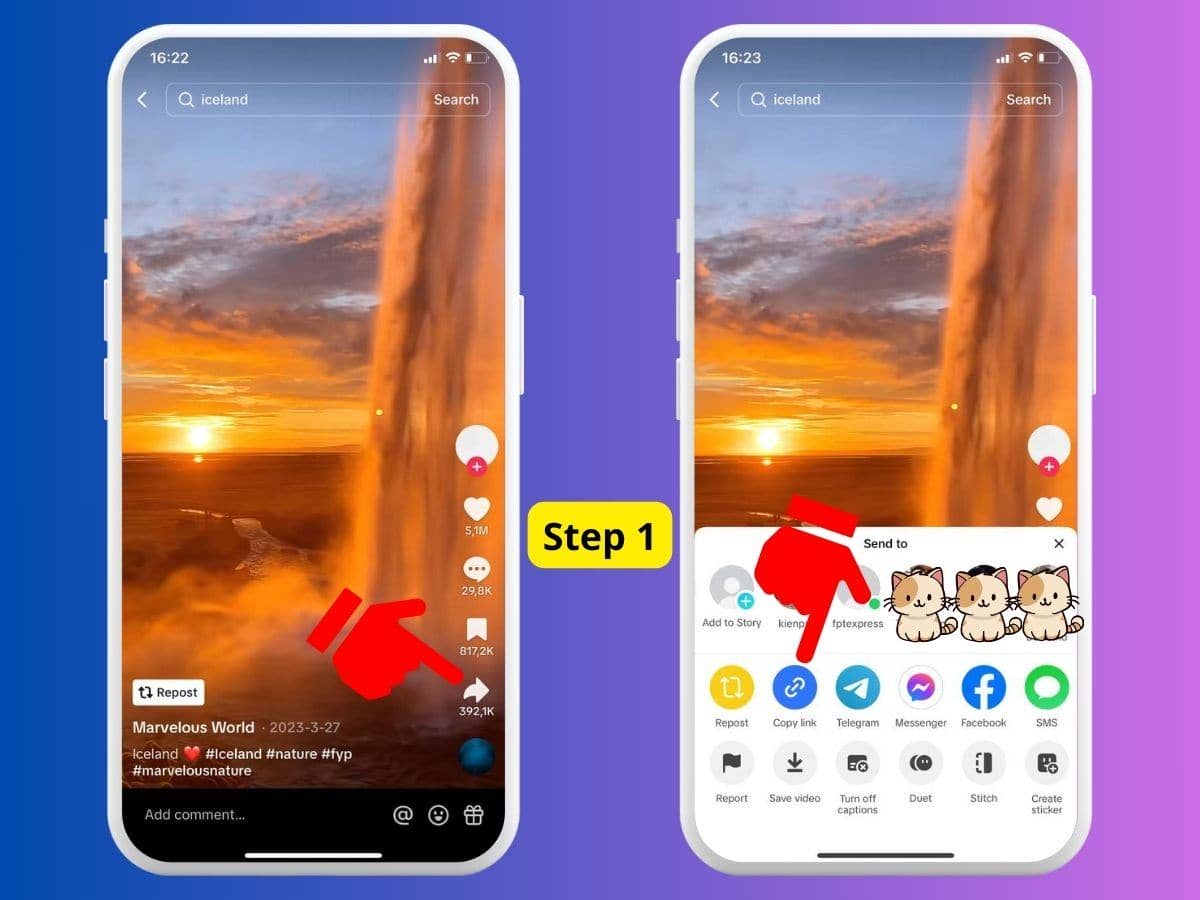
Passo 2: Incolla il link del video su sssTT.me
- Apri il browser Safari, vai su sssTT.me/it/
- Incolla il link del video copiato nel campo di input (come mostrato nell’immagine sotto)
- Clicca sul pulsante “Scarica” e aspetta 1-3 secondi
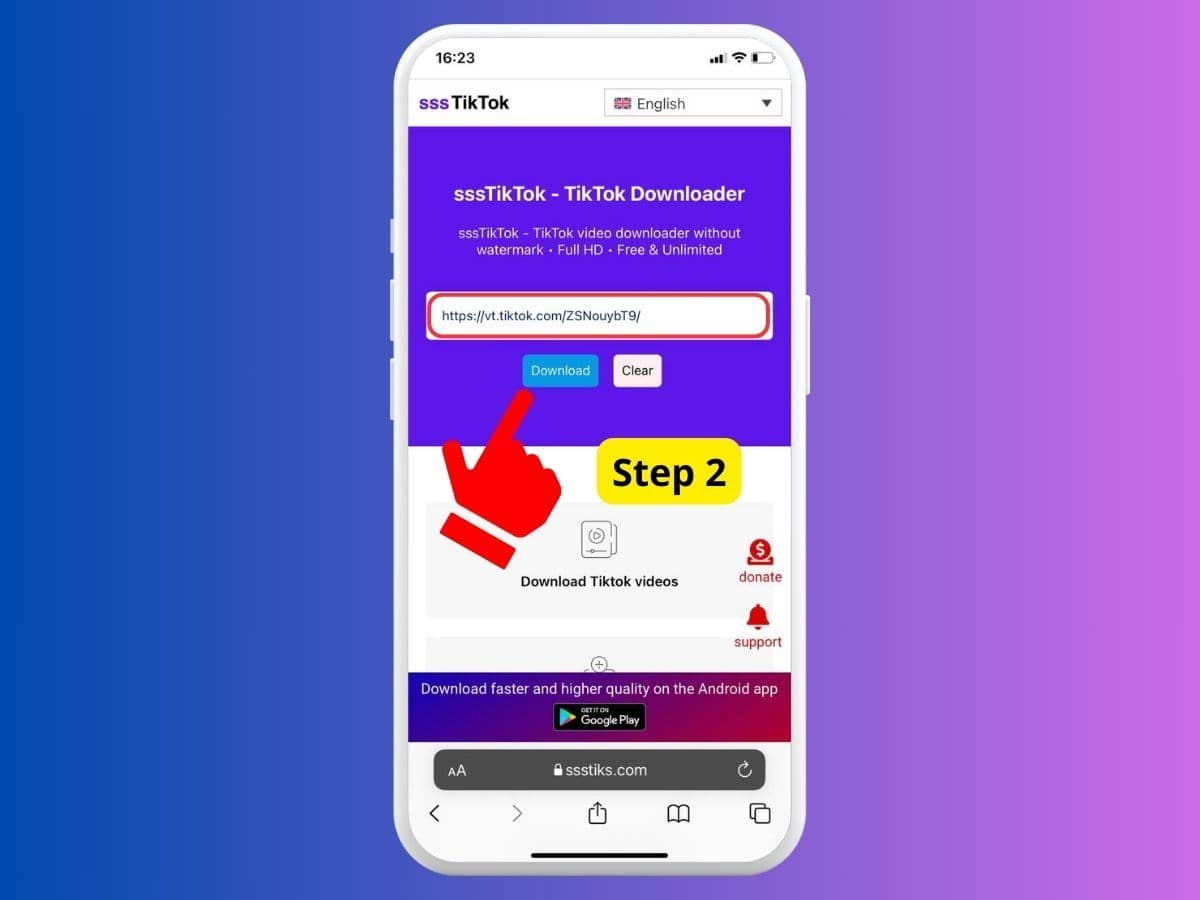
Passo 3: Scarica il video sul tuo iPhone
- Seleziona il formato del file e la qualità che desideri salvare dalla pagina dei risultati (come mostrato nell’immagine sotto)
- Poi clicca di nuovo sul pulsante “Scarica” e aspetta 10–30 secondi per completare il download
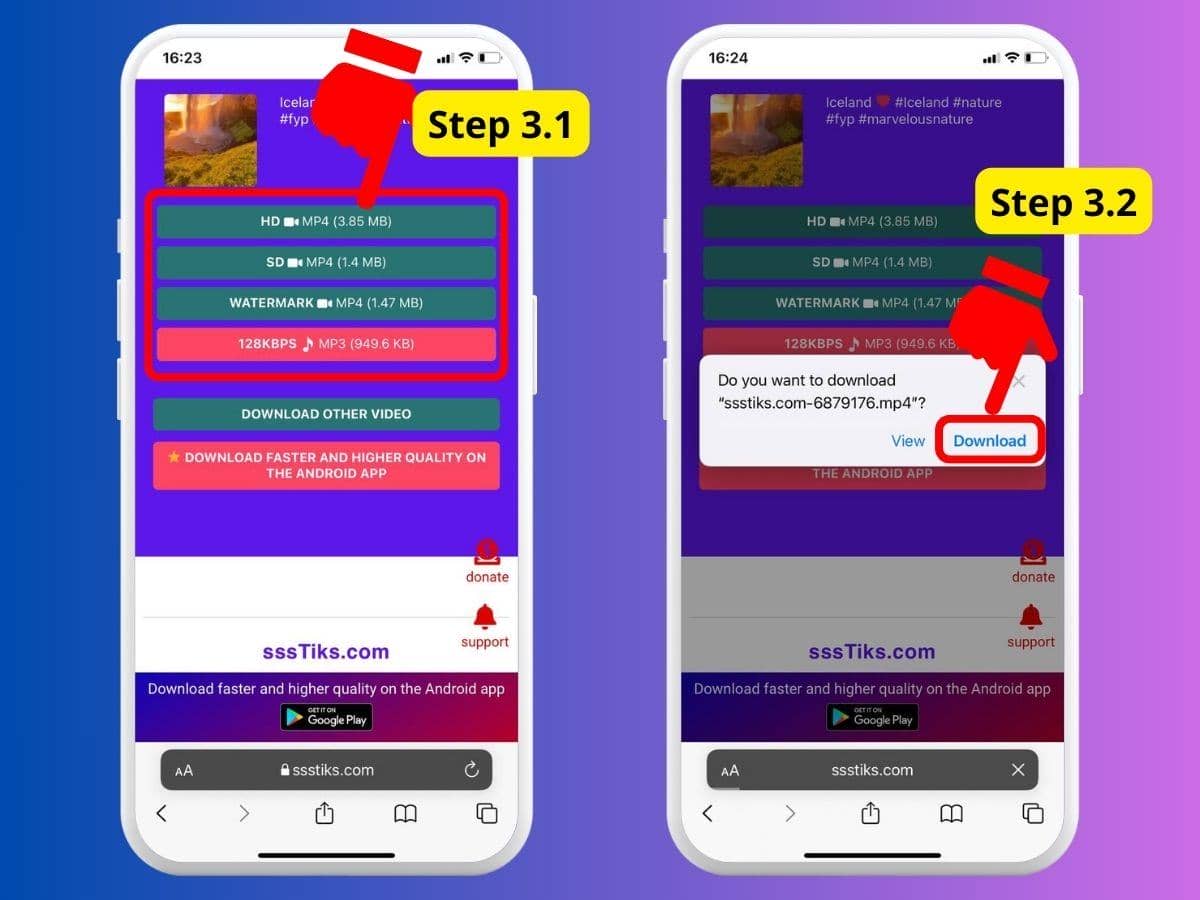
Su iPhone, i file scaricati (come immagini, video) non vengono salvati automaticamente nella libreria. Se vuoi che il video appena scaricato appaia nella libreria, continua con il Passo 4 qui sotto.
Passo 4: Salva il video scaricato nella libreria
- Nel browser Safari, tocca l’icona della freccia nell’angolo in basso a sinistra
- Apparirà una lista di opzioni, tocca il pulsante “Download”
- Vedrai immediatamente una lista dei file che hai scaricato, seleziona il video che vuoi salvare
- Clicca il pulsante con la freccia nell’angolo in basso a sinistra
- Infine, seleziona “Salva video” per completare il processo di salvataggio del video nella libreria del tuo iPhone.